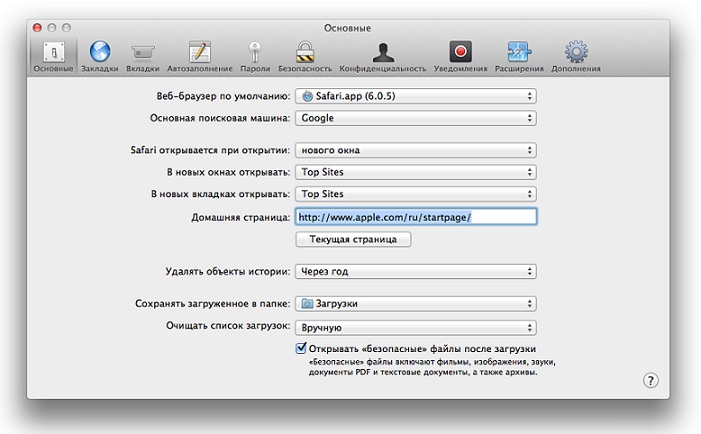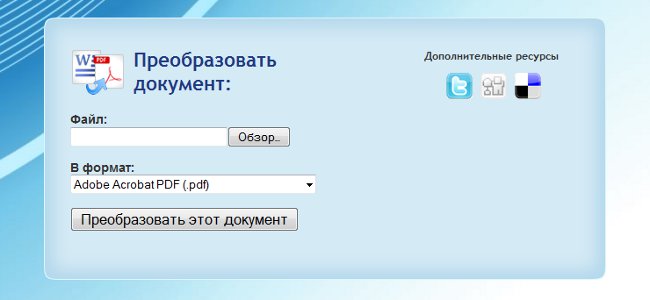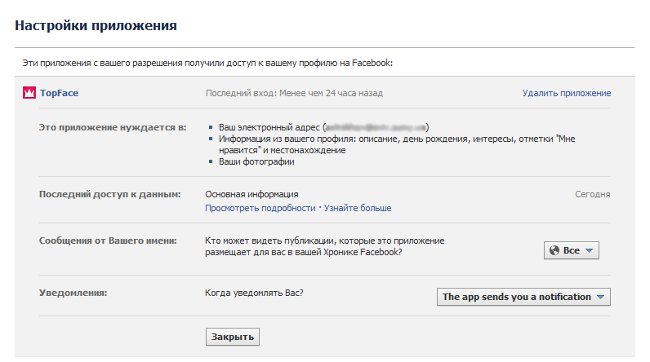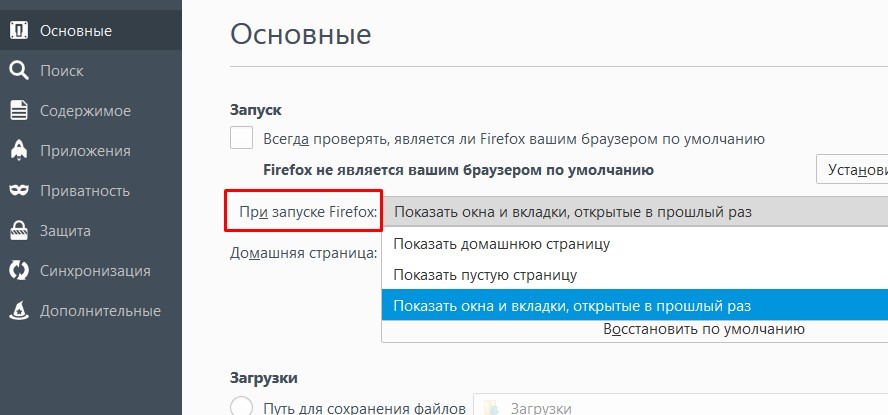Како направити нумерисање страница у текстуалном програму Ворд
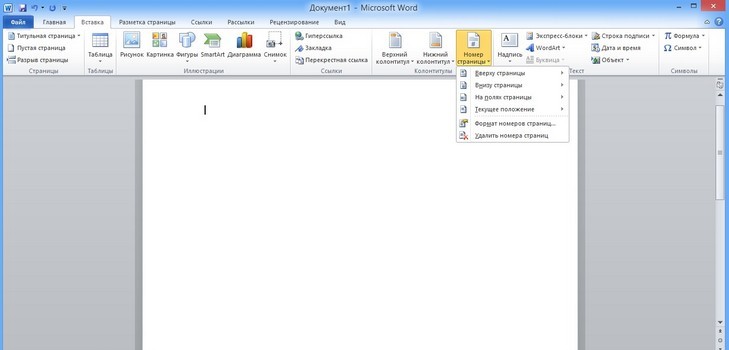
Оффице Ворд је једноставан алат,интуитиван за милионе корисника. Скоро сви. Функције програма су пуно: убацивање фотографија, табела, уређивање текста и много, много више. Ово укључује и нумерисање страница у Ворду.
На Интернету, једно од најчешће постављених питања је бројање страница у речу. Невероватно је, јер уопће није тешко - операција је једноставна, чак иу неколико занимљивих нијанси.
Једноставно нумерисање бројева страница
Потражите икону "Инсерт" у горњем левом углу;
Отвара нови хоризонтални мени са иконама и натписима. Морамо пронаћи мениски мени "Хеадер анд Фоотер", обично је ближи десној ивици ако нисте променили ова својства у подешавањима;
Пронађено? Ако је одговор да, онда у овом блока треба да изаберете "Паге нумбер", који ми радимо;
За једноставно нумерисање, једноставно морате навести гдје ће бити бројеви странице. У подменију који се отвара, избор је "Врх странице" или "Испод странице" итд.
Изабрали смо оно што је најприхватљивије за вас, кликните и отворимо пред нама графичке узорке са примјерима уређења бројева. Изгледамо, бисмо изабрали, на сличан примјер који кликамо и воила!
После неколико једноставних радњи, свима можете доста достојно обавијестити каква је паметна и лепа особа коју сте, могли сте бројати странице у Ворду.
Чаролија нумерисања странице у речу не зна ограничење,и стога, и даље постоје неке корисне функције које ће вам бити корисне. Шта је ово? А ово је, на примјер, прилика да почне нумерисање у документу који није из првог листа (што је важно, иначе, истим студентима), али од било кога, од којег можете изабрати.
Бројање страница у програму Ворд 2010 са листе које нам је потребно
Опет треба да кликнемо на "Инсерт" мени и идемо у мени "Хеадерс анд Фоотерс";
Изаберите "Број странице" и пронађите у падајућем менију "Формат бројева страница";
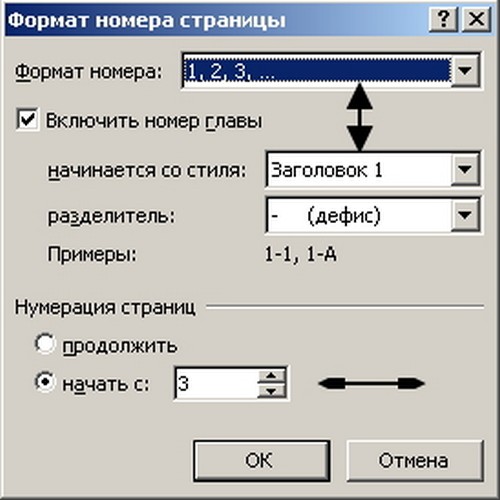
Требало би да имате отворени прозор, као што је приказано на слицисцреенсхот или мало другачије ако је верзија Ворда новија. Функције везане за нумерисање страница остале су непромењене за скоро све верзије канцеларијског програма;
У самом веровању у мени (приказан на екрану са стрелицама) изаберите жељени формат. Стандард, као што је приказано на слици;
На самом дну, поставили смо тачку (по дефаулту је вредно тога) да почнемо са: и изаберите редни број листа са кога ће започети бројање;
Кликните на "Ок" и радујте се резултату.
Када урадите све кораке описане изнад, идодајте нумерацију у документ за уређивање текста, можда ће бити занимљиво знати да двокликом на врху или доњем делу странице можете отворити мени за уређивање. Он ће отворити исти блок менија "Хеадерс", до ког сте ишли толико дуго уз помоћ горе наведених савјета. Сама страница, међутим, постаје тамна, а подручје на којем можете да напишете текст задржиће његову осветљеност. Уосталом, ако пишете нешто у овој области, биће сачувано на свакој страници ваше датотеке.
Научите да користите реч, пишете корисне чланке, дипломе, рад у предметима и једноставно, радне напомене, јер је програм већ много година замијенио многе обичне нотебоок рачунаре.